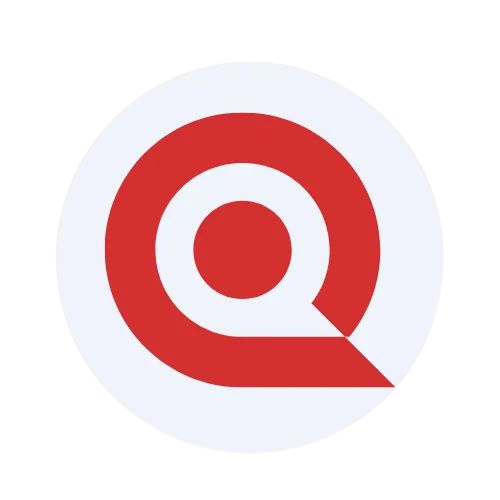Si de repente tu iPhone se queda con la pantalla completamente en negro y no responde a los botones ni al cargador, no estás solo. Miles de usuarios se enfrentan a este problema cada mes. Esta guía rápida y sencilla te ayudará paso a paso a solucionarlo. El iPhone es uno de los dispositivos más confiables del mercado, pero no está exento de fallos que pueden dejarte inmovilizado en el peor momento. Si quieres saber exactamente por qué ocurre esto y cómo solucionarlo de inmediato, presta atención. Uno de los recursos más útiles y visualmente explicativos para resolver este error es este video paso a paso en YouTube, donde se muestran en pantalla los métodos más eficaces. A lo largo de esta página te explicaremos por qué tu iPhone puede estar fallando, qué soluciones rápidas puedes aplicar desde casa, y cuándo es necesario acudir a soporte técnico. No cometas el error de reiniciar el dispositivo a lo loco o descargar apps sin saber. Al terminar este artículo, sabrás exactamente qué hacer. Pero antes… ¿y si no es un problema de hardware? Sigue leyendo; la respuesta te podría sorprender.
¿Qué hacer si tu iPhone se queda en negro?
Cuando la pantalla de tu iPhone se apaga repentinamente y se queda totalmente en negro, es importante mantener la calma. La mayoría de las veces es un fallo temporal del sistema, no un daño físico. Un método rápido que puedes probar es forzar el reinicio. Si tienes un iPhone 8 o posterior, presiona y suelta rápidamente el botón de subir volumen, luego el de bajar volumen, y mantén presionado el botón lateral hasta que veas el logo de Apple. Este reinicio forzado puede resolver errores del sistema operativo que provocan que el teléfono deje de responder, evitándote una visita innecesaria al taller técnico.
Si el reinicio forzado no tiene efecto, conecta tu iPhone a tu ordenador y abre Finder (en macOS Catalina o posterior) o iTunes (en Windows o versiones anteriores de macOS). Espera a que sea detectado y accede al modo recuperación. Aquí podrás restaurar el dispositivo sin perder tus archivos si eliges la opción de actualización del sistema. Evita restaurarlo de fábrica a menos que hayas hecho una copia de seguridad reciente. Esta opción es muy eficaz cuando el problema proviene de una actualización fallida o de un conflicto con una app. Si esto tampoco funciona, lo mejor será contactar con el soporte oficial de Apple o visitar una tienda autorizada.
Soluciones avanzadas si tu iPhone se queda en negro y no reacciona
El modo DFU (Device Firmware Update) es una opción más avanzada que puede salvar a tu iPhone si la pantalla permanece negra sin responder en absoluto. Para activarlo, sigue una secuencia precisa de botones según tu modelo. Este modo permite reinstalar completamente el firmware sin activar automáticamente el sistema operativo. Debes utilizar Mac o PC con Finder o iTunes. Esta solución es recomendable si ya has intentado todo y tu iPhone sigue sin funcionar. Eso sí, si no sabes cómo hacerlo, sigue una guía fiable o acude a profesionales porque podrías dejar el dispositivo inutilizable.
Otra posible causa del fallo permanente de la pantalla negra es un daño en el hardware provocado por caídas, humedad o fallos en la batería. Si notas que tu iPhone se calienta o no carga, podría tratarse de un problema interno. En esa situación, abrir el dispositivo por tu cuenta podría invalidar la garantía. La mejor opción es contactar con el soporte técnico oficial de Apple, donde pueden hacer un diagnóstico gratis en muchos casos. Mientras esperas, evita seguir usando métodos agresivos como golpearlo o ponerlo en el congelador como sugieren algunos mitos en redes sociales.

Las preguntas frecuentes relacionadas con que hacer si tu iPhone se queda en negro
¿Por qué mi iPhone se queda en negro y no responde?
Generalmente, esto ocurre por un fallo del sistema operativo, una actualización incorrecta o un conflicto con una app. Otras veces, puede deberse a batería agotada o problemas con el hardware. Lo primero es intentar un reinicio forzado.
¿Es posible recuperar los datos si mi iPhone tiene la pantalla negra?
Sí, si el iPhone sigue funcionando internamente (aunque no veas imagen), al conectarlo a un ordenador puedes hacer una copia de seguridad con iTunes o Finder. Si accedes a modo recuperación sin restaurar de fábrica, también puedes conservar tus archivos.
¿Cuándo debo llevar mi iPhone a soporte técnico?
Si después de intentar el reinicio forzado, modo recuperación o DFU tu dispositivo sigue sin funcionar o no lo detecta el ordenador, es momento de acudir a soporte técnico. Especialmente si ocurrió tras una caída o contacto con agua.
¿El modo DFU borra todos los datos?
Sí, el modo DFU reinstala completamente el sistema operativo. Asegúrate de tener una copia de seguridad si vas a usar este método.
¿Qué hago si tampoco aparece el logo de Apple al reiniciar?
Es probable que la batería esté completamente agotada o haya un fallo de hardware. Carga tu iPhone al menos 30 minutos antes de volver a intentar el reinicio.
¿El seguro de Apple cubre problemas de pantalla negra?
Si tienes AppleCare+ y el problema es de hardware, sí. Si fue causado por mal uso (caída, agua), puede tener un pequeño coste adicional con la cobertura.
¿Puedo arreglar mi iPhone en casa sin herramientas?
Es posible solucionar errores de software en casa, pero si es una falla física, se necesitan herramientas y conocimientos específicos. No intentes abrirlo si no sabes cómo.
¿Una app puede causar pantalla negra?
Sí, algunas apps mal optimizadas pueden provocar bloqueos. Si el problema empezó tras instalar una app, elimínala en cuanto tu iPhone vuelva a encenderse.
¿Se puede evitar que esto ocurra de nuevo?
Sí. Mantén tu iPhone actualizado, evita apps poco confiables y usa cargadores certificados. Así reduces el riesgo de errores que causan la pantalla negra.
¿Hay signos de que el iPhone va a fallar antes de quedarse en negro?
Ralentización, apps que se cierran solas, o sobrecalentamiento pueden ser señales de que algo va mal y un fallo más grave puede estar por venir.